Tin tức & Thủ thuật
Cách bật hình thu nhỏ cho tệp SVG trong Windows 10
Nếu thường xuyên làm việc với tệp SVG trên Windows 10, bạn có thể thấy phiền phức khi hệ điều hành không hỗ trợ tải hình thu nhỏ cho loại tệp này. Thông thường, bất cứ khi nào bạn mở một thư mục trong File Explorer, hình thu nhỏ cho phép bạn xem trước hình ảnh, PDF và các tài liệu phổ biến khác mà không cần mở chúng.
May mắn thay, với bộ công cụ PowerToys, bạn có thể xem đầy đủ các Cách bật hình thu nhỏ cho tệp SVG trong Windows 10 mà không gặp bất kỳ sự cố nào.
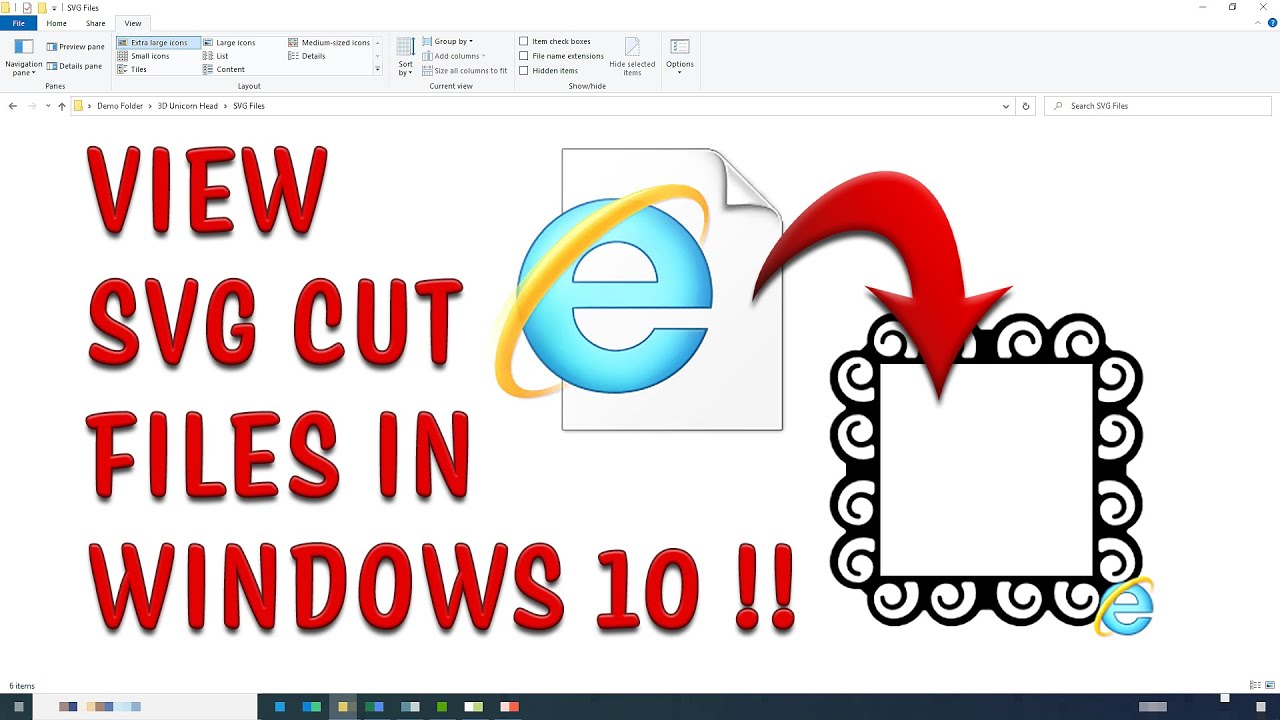
Tham khảo thêm : Sửa Máy Tính Tại Nhà Quận 12 Giá Rẻ chất lượng & Dịch vụ sửa máy tính tại nhà quận Gò Vấp uy tín
Cài đặt PowerToys
Để xem hình thu nhỏ tệp SVG trong File Explorer, bạn sẽ cần sự trợ giúp từ tiện ích PowerToys của Microsoft. Tiện ích bổ sung này có thể được tải xuống miễn phí từ GitHub tại đây. Phiên bản mới nhất thường được liệt kê ở đầu trang.
Làm theo hướng dẫn đơn giản trên màn hình để cài đặt PowerToys.
Sau khi PowerToys được cài đặt thành công, bạn sẽ có thể thấy hình thu nhỏ SVG theo mặc định. Bạn sẽ thấy chúng trên màn hình của mình, trong cửa sổ File Explorer và trong ngăn xem trước File Explorer.

Tham khảo thêm : dịch vụ sửa máy tính quận 2 giá rẻ & Cài win tại nhà quận 3 uy tín.
Cách bật và tắt hình thu nhỏ SVG
Hình thu nhỏ SVG được bật trên Windows 10 theo mặc định sau khi cài đặt PowerToys, bạn không phải làm gì thêm.
Tuy nhiên, nếu bạn muốn tắt hình thu nhỏ SVG (mà không cần gỡ cài đặt PowerToys) hoặc trước đó bạn đã tắt chúng và muốn bật chúng, hãy khởi chạy ‘ Cài đặt PowerToys ‘. Nhấp vào ‘ Chung ‘ trong thanh bên, sau đó nhấp vào ‘ Khởi động lại với tư cách quản trị viên ‘
Có Thể Bạn Quan Tâm :
-
Hướng Dẫn Tự Cách Hạ Windows 11 Xuống Windows 10 Nhanh Lẹ
-
Cách Sửa Laptop Dell Không Kết Nối Được Wifi 1 Phát Ăn Ngay
-
Dịch Vụ IT Truyền Thống Phải Tự Xây Dựng Bao Nhiêu Phần ?
-
Cách Thay Đổi Kiểm Soát Người dùng (UAC) Windows 10 & 11
-
Bí Quyết Bảo Quản Vệ Sinh Laptop Sạch Sẽ và Khỏe Mạnh
-
Cách Khắc Phục Lỗi “Microsoft Store Is Blocked” ( Bị Chặn )
-
Tìm Hiểu Về: Nạp Mực – Đổ Mực Máy in Tiếng Trung Là Gì ?
-
Tóp 5 Camera Wifi Không dây đáng mua tốt nhất 2023










